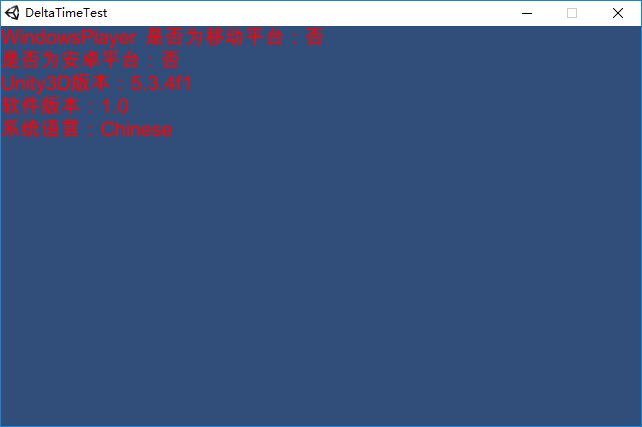今天研究了一下Unity3D的运行平台,在这里做个笔记,免得以后又忘了!
1.新建项目
2.新建Scripts和Scenes文件夹,用来存放脚本和场景
3.添加Text,显示输出信息
4.新建GameController脚本
5.运行游戏,查看结果
6.其他
开始吧!
1.新建项目
新建一个项目,名字叫DeltaTimeTest吧,因为我今天顺便要测试一下DeltaTime函数。完成后的界面见下图:
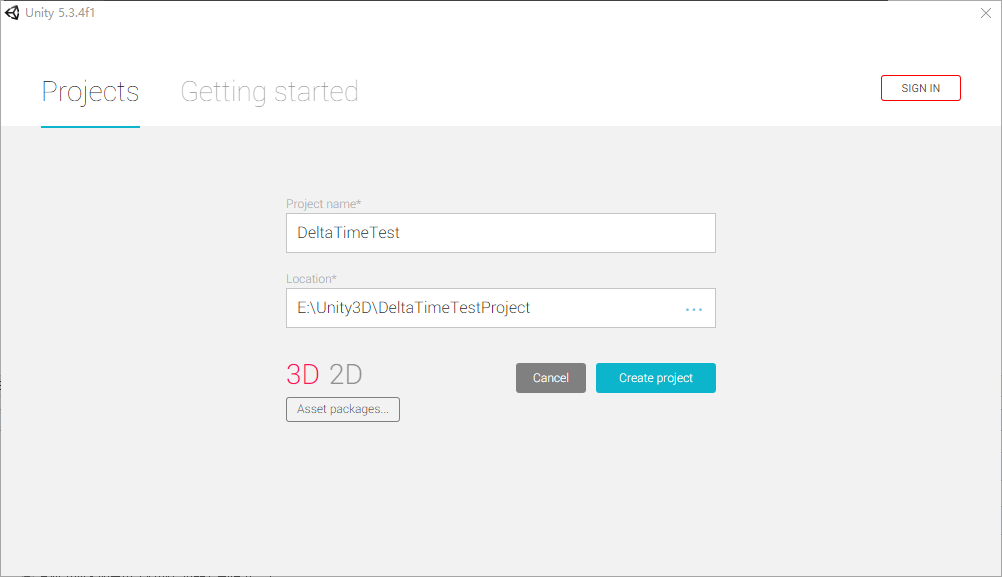
2.新建Scripts和Scenes文件夹,用来存放脚本和场景
到项目浏览器窗口新建Scripts和Scenes文件夹,用来存放脚本和场景文件。完成后的样子见下图:

3.添加Text,显示输出信息
在菜单栏上单击 GameObject,选择UI下的Text,添加文本框,用它来显示输出信息,再简单设置一下它的位置和属性就可以了。完成后的如下图所示:

4.新建GameController脚本
(1)在Scripts文件夹里面新建一个名为GameController的C#脚本,挂在主相机(MainCamera)上。双击新建的脚本编辑它,添加完成后的代码如下所示:
1 using UnityEngine; 2 3 using System.Collections; 4 5 6 7 public class GameController : MonoBehaviour 8 9 { 10 11 //指定输出文本框 12 13 public UnityEngine.UI.Text messageText; 14 15 // Use this for initialization 16 17 void Start() 18 19 { 20 21 messageText.text = ""; 22 23 //获取运行平台 24 25 string runPlatform = Application.platform.ToString() + " "; 26 27 28 29 30 31 //判读是否是移动平台 32 33 runPlatform += "是否为移动平台:" + (Application.isMobilePlatform==true?"是":"否") + " "; 34 35 36 37 //是否为Android平台 38 39 runPlatform += "是否为安卓平台:" + (Application.platform == RuntimePlatform.Android ? "是" : "否") + " "; 40 41 //输出 42 43 messageText.text = runPlatform; 44 45 Debug.Log(runPlatform); 46 47 } 48 49 50 51 // Update is called once per frame 52 53 void Update() 54 55 { 56 57 //退出 58 59 if (Input.GetKeyUp("escape")) 60 61 { 62 63 Application.Quit(); 64 65 } 66 67 } 68 69 }
(2)将MessageText拖到脚本的messsageText上,完成后如下图所示:
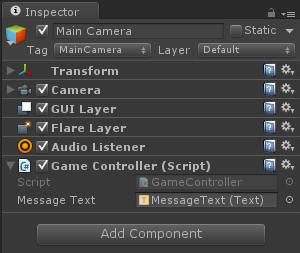
5.运行游戏,查看结果
(1)在编辑器中运行游戏,如下图所示:
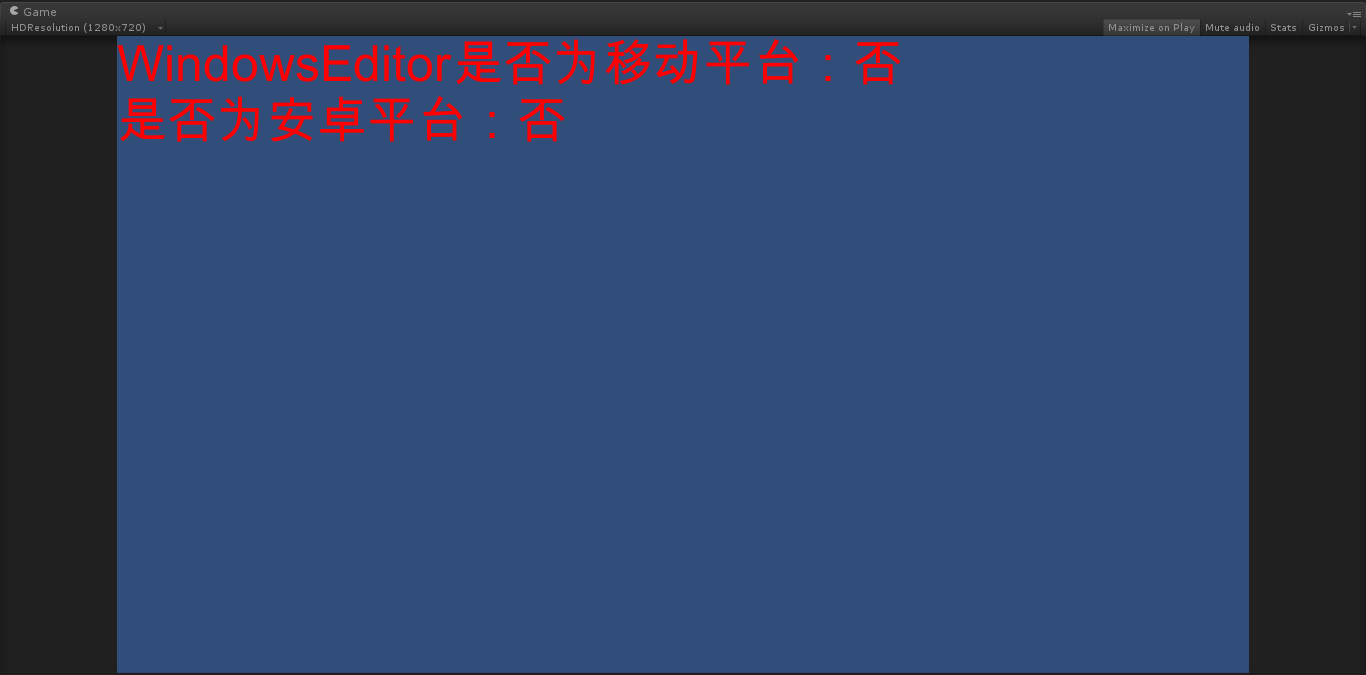
(2)将游戏发布到Windows平台,运行的情况如下图所示:

(3)将游戏发布到Andorid平台,运行的情况如下图所示:

6.其他
如果想获取Unity3D的版本,可以使用Application.unityVersion;
如果想获取软件版本的版本,可以使用Application.version;
如果想获取系统语言的版本,可以使用Application.systemLanguage。
如下图所示: